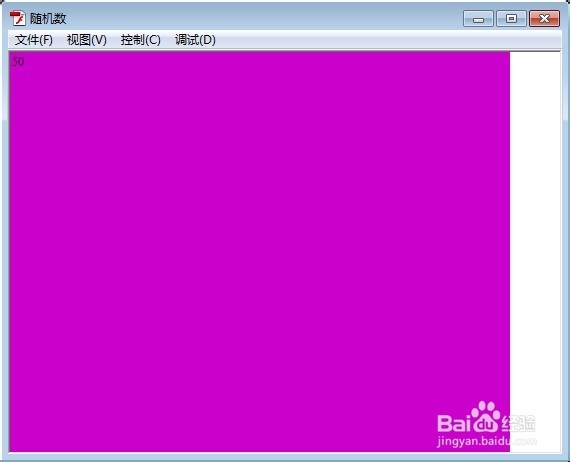如何利用flash制作产生随机数的动画
1、打开flash软件,选中需要产生随机数的帧,我这里就简单制作一个效果给大家看看就可以,如果你需要找到需要产生随机数的帧数就可以,我们选择第一帧吧

2、在选中第一帧的状态下,在第一帧上点击鼠标右键选择弹出下拉列表中的动作按钮,或者直接按下键盘上的F9键调出第一帧的动作面板


3、在动作面板中输入以下代码
var tf:TextField=new TextField();//意思是把tf这个文本域加到显示列表中
tf.background=true; //可以设置文本域的背景
tf.backgroundColor=0xcc00cc;//设置文本域的背景颜色为水红色
tf.width=500; //设置文本域宽度为500
tf.height=500; //设置文本域高度为500
tf.wordWrap=true;
addChild(tf); //对tf文本域做一个对键盘事件的侦听,当按下键盘就执行kd这个方法
stage.addEventListener(KeyboardEvent.KEY_DOWN,kd);
function kd(e:KeyboardEvent):void//构建监听时间的函数
{
tf.text=String(Math.round(Math.random()*99+1));
//其中Math.random是生产 0-1的随机数 用它乘以99,那乘下来的结果范围是在0*99和1*99之间,计算结果,数值就在0到99的范围
//再加后边的1,范围就是 0+1到99+1之间计算结果就是1到100之间的数了
//最后把用random函数取得的这个数赋值给文本域tf
}

4、在动作面板的最上面找到一个对号的图标,点击检查语法错误,点击后编译器出现报错信息

5、无报错信息后点击保存按钮,保存文件,这里我就保存到桌面吧,就命名为随机数,然后按下键盘上的Ctrl和enter这两个组合键,测试影片
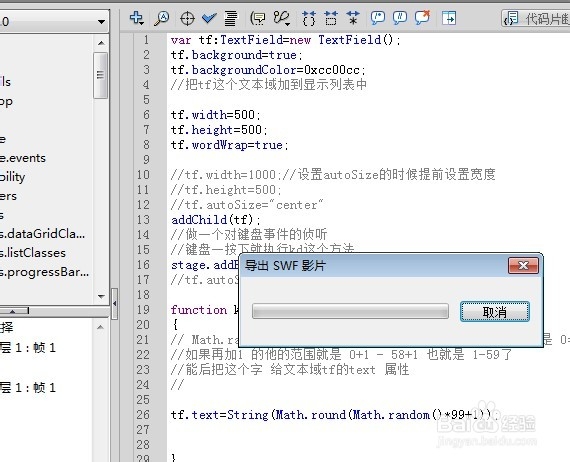
6、测试影片到处swf文件后,用鼠标点击窗口中的红色文本区域,然后任意按下键盘上的一个键,我们发现每按下一个键,将会在文本区域内显示一个0到100范围内的一个随机数,制作成功